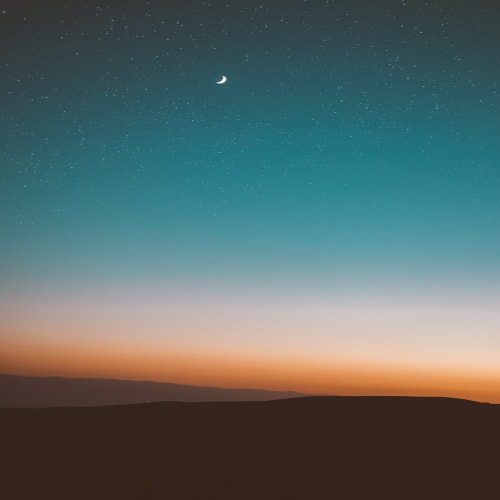터틀 그래픽
- 화면에서 거북이를 이용하여 그림을 그리는 기능
- 거북이뿐만 아니라 다른 도형도 사용 가능
사용 방법
- 화면에 거북이 띄우기
import turtle
t = turtle.Turtle()
t.shape("turtle") # 이렇게 하면 화면 정가운데 거북이 생성됨
- 전진, 후진, 좌측 우측 회전
전진 : forward(거리) => fd(거리)
후진 : backward(거리) => bk(거리)
좌측 회전 : left(각도) => lt(각도)
우측 회전 : right(각도) => rt(각도)
t.forward(100) # 100만큼 전진
t.backward(100) # 100만큼 후진
t.left(90) # 왼쪽으로 90도 회전
t.right(90) # 오른쪽으로 90도 회전
turtle 라이브러리 속 다양한 함수
- 원 생성
t.circle(반지름)
t.circle(100)
- 선 두께 결정
t.width(두께)
t.width(10)
- 선 색깔 변경
t.color("색깔")
t.color("blue")
- 거북이 모양 변경
t.shape("모양")
※ "turtle", "arrow", "circle", "square", "triangle", "classic" 등의 모양 가능
t.shape("square")
- 좌표 이동
t.goto(x좌표, y좌표)
※ 화면 정가운데는 (0, 0)
※ 이동 중에도 선 그려짐
t.goto(100, 200)
- 이동하면서 선 그려지지 않게 / 그려지게 하기
선 그려지지 않게 하기 : t.up()
선 그려지게 하기: t.down()
t.up()
t.goto(0, 100)
t.down()
- 거북이 정위치
t.home()
※ 이동 중에도 선 그려짐
t.up()
t.home()
t.down()
- 화면에 있는 그림 삭제
t.clear()
※ 거북이 위치는 그대로
t.clear()
- 방향 설정
t.setheading(각도)
t.setheading(90)
- 문자열 입력 받기
turtle.textinput("", "...")
s = turtle.textinput("", "이름을 입력하시오: ")
- 화면에 문자열 출력
t.write(문자열)
응용
- 사각형 그리기
import turtle
t = turtle.Turtle()
t.shape("turtle")
t.forward(100)
t.right(90)
t.forward(100)
t.right(90)
t.forward(100)
t.right(90)
t.forward(100)
- 삼각형 그리기
t.forward(100)
t.left(120)
t.forward(100)
t.left(120)
t.forward(100)
- 육각형 그리기
t.forward(100)
t.left(60)
t.forward(100)
t.left(60)
t.forward(100)
t.left(60)
t.forward(100)
t.left(60)
t.forward(100)
t.left(60)
t.forward(100)
- 오륜기 그리기
# 위쪽 삼각형 3개 그리기
t.up()
t.goto(-200,0)
t.down()
t.circle(100)
t.up()
t.fd(180)
t.down()
t.circle(100)
t.up()
t.fd(180)
t.down()
t.circle(100)
# 아래쪽 삼각형 2개 그리기
t.up()
t.goto(-110,-160)
t.down()
t.circle(100)
t.up()
t.fd(180)
t.down()
t.circle(100)
t.home()
t.clear()'AI > Python' 카테고리의 다른 글
| [Python] 2-2장 터틀 그래픽 응용 - 집, 창문 그리기 (0) | 2023.03.20 |
|---|---|
| [Python] 2-1장 변수, 변수 이름 규칙, 사용자로부터 입력 받기 (0) | 2023.03.20 |
| [Python] 1-2장 주석 달기 (0) | 2023.03.20 |
| [Python] 1-1장 출력문 (0) | 2023.03.20 |
| [Python] 개발 환경 구축 (아나콘다, 주피터 노트북) (0) | 2023.03.20 |